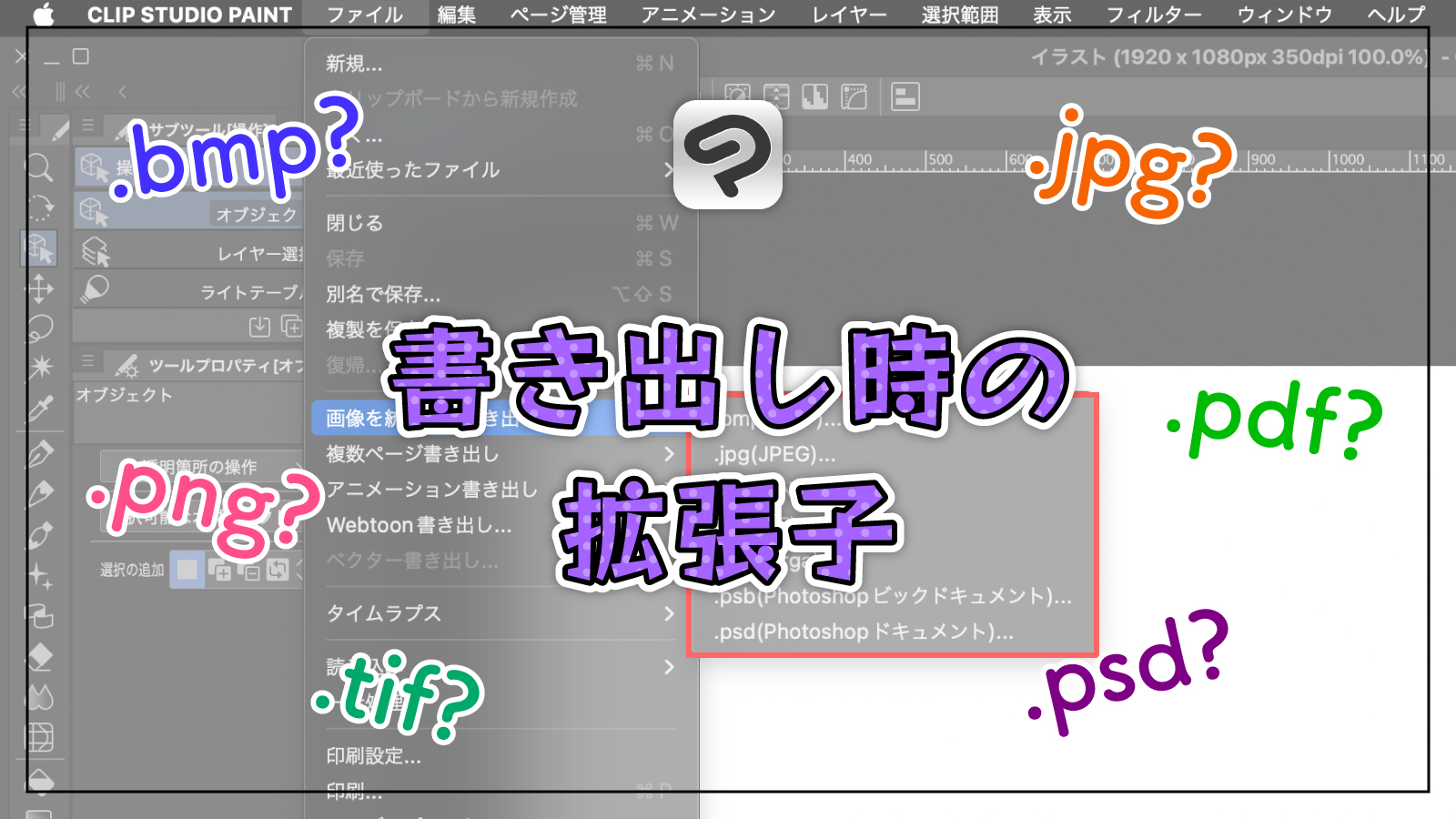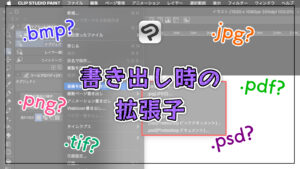クリスタでは画像を書き出すときに、いくつか拡張子(ファイル形式)を選ぶことができます。本記事では、書き出し可能な拡張子の選び方と、それぞれの特徴を紹介します。
クリスタとは、プロも愛用する人気No.1のイラスト・マンガ制作ソフトです。
→ 本気で絵を描くならクリスタをオススメする5つの理由
→【CPIP STUDIO PAINT 公式サイト】
「psd…?tiff…?なにそれ?」
「拡張子が違うと何が変わるの?」
「書き出しはどれがオススメ?」
クリスタでは制作したイラストが多様な使い方に対応できるよう、さまざまな拡張子で書き出しをすることができます。
拡張子って?
拡張子とは、ファイルの種類を識別するためにファイル名の後ろにつく「.〇〇〇」の部分のことを言います。
例)「.jpg」「.pdf」「.xlsx」など
「.mp3」は音楽、「.mov」は動画、「.docx」はワードなど、なんとなく拡張子からファイルの種類を識別できることもありますが、画像ファイルなのに拡張子が何種類もあるなんて勘弁して欲しいですよね…。
今回はクリスタで書き出し可能な拡張子の特徴と、その選び方について紹介していきます。


現役の漫画家です!
「史上最強の魔法剣士、Fランク冒険者に転生する(原作:柑橘ゆすら)」のコミカライズを担当していて累計発行部数155万部突破しました!現在も連載中です。
【作品一覧】
↓ 僕が連載中の漫画はこちら ↓
クリスタの書き出しで迷ったら拡張子はとりあえずjpg
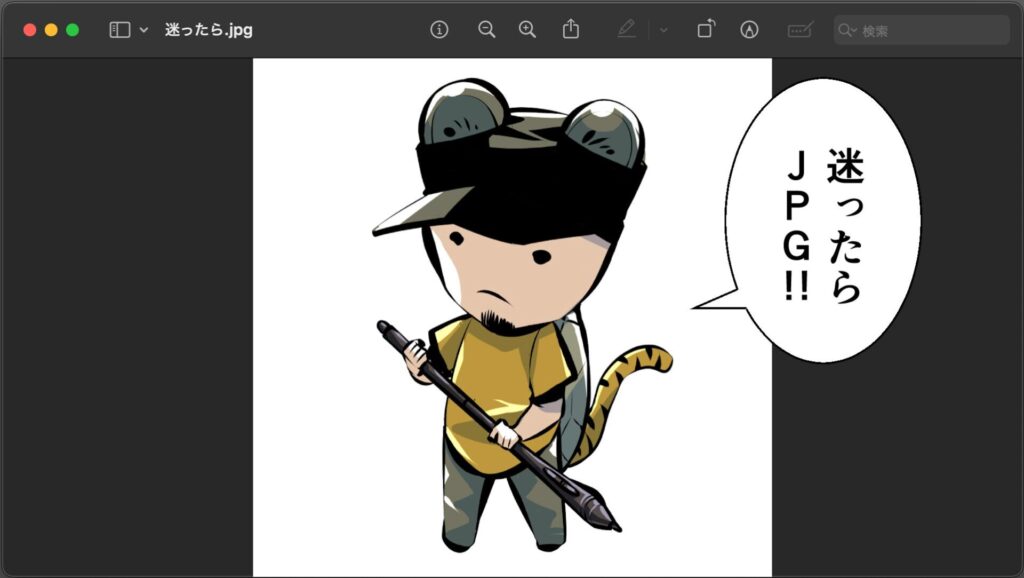
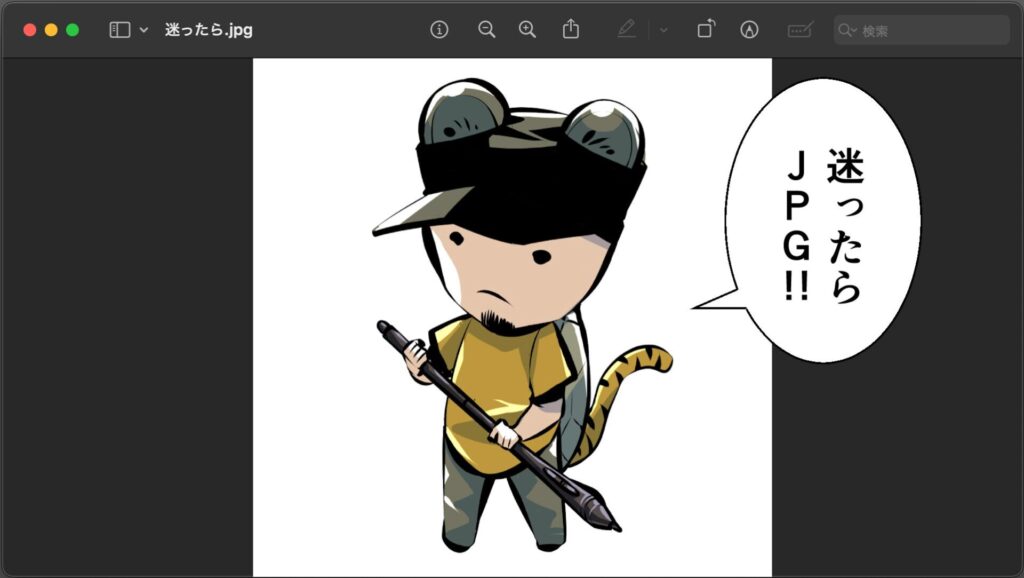
「なんでもいいからとにかく書き出したい!」
特別な用途がなく、SNSにアップしたりLINEで誰かに見せるくらいであれば、書き出しはjpgにしておけば基本的には困ることはないです。
大きく理由は3つ
- あらゆる画像を扱うサービスにおいて、jpgが対応していないパターンはほぼない
- 他の拡張子よりファイルサイズの圧縮率が高く、コスパに優れている
- 画質も悪くなく、万能
何か目的があって拡張子を選ぶでもない限り、書き出しは脳死でjpgを選んでOK
ただしjpgには「背景を透明にすることができない」という大きなデメリットをもっています。


- 透過に対応していない
他にもデメリットはあるのですが、ここではあまり重要ではないので後ほど紹介します。
背景を透明にして書き出したいなら拡張子はpng


「背景が透明な画像を書き出したい!」
そんなときに出番となるのがpngでの書き出し。
- ロゴ
- アイコン
- キャラクター単体
- LINEなどのスタンプ
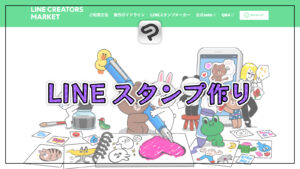
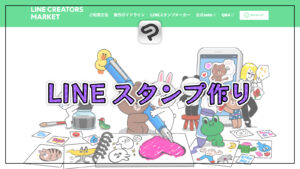
pngは不透明度に対応しているので、背景があっては困る画像の書き出しに対応してくれます。
またそれに加え、基本的にはjpgより高画質です。
「じゃあとりあえずjpgじゃなくて、とりあえずpngで書き出しでもよくね?」
そんなふうに考えていた時期が俺にもありました。
jpgとpngを比較すると、pngにももちろん デメリットはあります。
- jpgと比べファイルサイズが大きくなりがち
解像度の小さい画像であれば誤差程度なのですが、キャンバスサイズや解像度が大きくなればなるほどその差は歴然と開いていきます。
基本的はサービス元を確認してからクリスタで書き出す
印刷するにせよ何にせよ、書き出しの前に画像を提出する先のルールを確認するのが基本です。
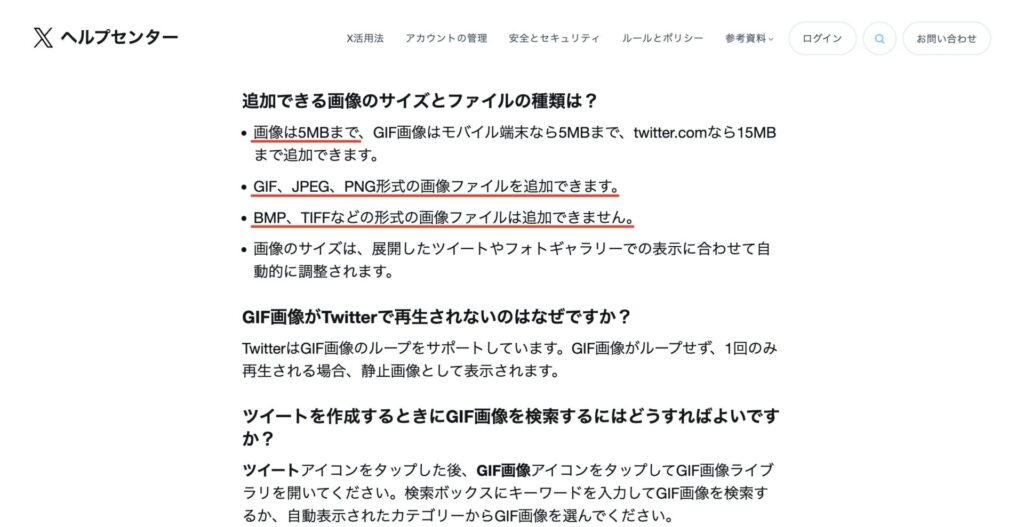
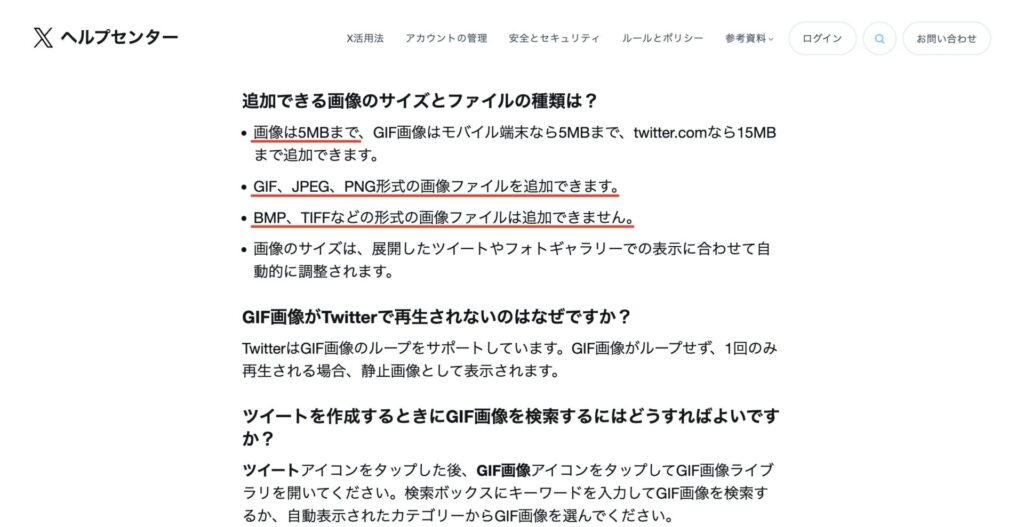
だいたいアップロードする画面に、対応している拡張子や最大ファイルサイズなどの記載があるので、必ず確認しておきましょう。
クリスタで書き出し可能な拡張子一覧
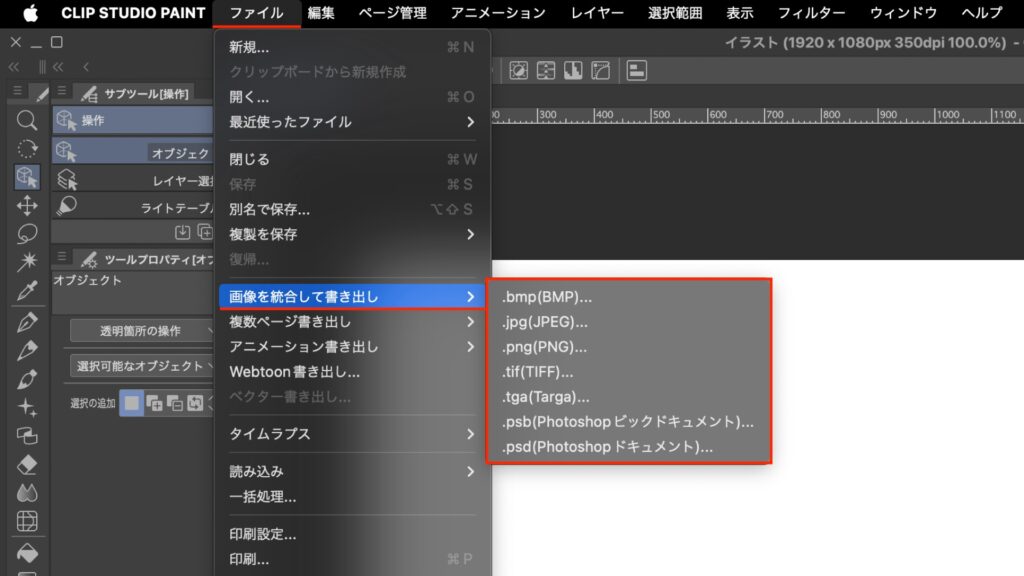
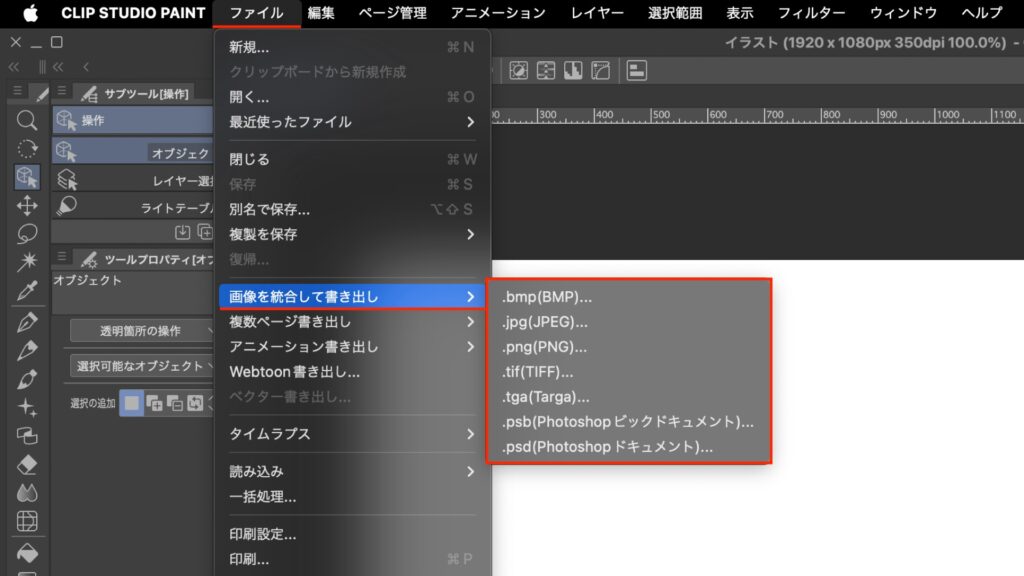
クリスタでは、以下の拡張子でキャンバスを書き出すことができます。
- .bmp(BMP)
- .jpg(JPEG)
- .png(PNG)
- .tif(TIFF)
- .tga(Targa)
- .psb(Photoshopビックドキュメント)
- .psd(Photoshopドキュメント)
- .pdf(PDF)【EXのみ】
それでは、それぞれの特徴や使い道を見ていきましょう!
.bmp(ビットマップ)
Windows標準の画像拡張子です。
画像を圧縮しないため画質が劣化することはないですが、その分ファイルサイズも大きいです。
MACを使う僕には無縁ですが、Windowsユーザーも積極的に使う理由はあまりないと思います。
.jpg(ジェイペグ)
1992年にリリースと比較的古くからあり、現在も主流の画像拡張子のため、ほとんどの画像を扱うサービスで対応しています。
- ファイルサイズが比較的小さくなる
- イラストより写真が得意
- 画質は良いが最高ではない
- 透過に対応していない
- リサイズや編集のたびに画質が劣化していく
圧縮率が高くコスパに優れているのは「非可逆圧縮」と呼ばれる圧縮方法を使っているためです。
非可逆圧縮とは?
圧縮元の一部のデータを破棄する圧縮方法。不要となりやすい情報を破棄するため、劣化を目立たせることなく圧縮率が大幅に向上する。
しかし非可逆圧縮によるコスパの良さはメリットだけではありません。
リサイズや編集などをするたびに徐々に画質が劣化していくというデメリットがあります。
また元のデータより画質が若干劣化するので、印刷の場合も不向きです。
.png(ピング)
pngもWEBではかなり主流の拡張子です。
- 写真よりイラストが得意
- 透過に対応している
- 画質は劣化しにくい
- jpgよりファイルサイズ大きくなりがち
透過に対応しているので、背景があると困る画像に広く使われています。
- ロゴ
- アイコン
- 切り抜きやキャラクター単体など、背景があると不都合な画像
書き出し時に画質は劣化しにくいですが、その分jpgよりファイルサイズが大きくなりやすいです。
.tif(ティフ)
印刷に適している拡張子です。
画画像を圧縮しないため画質が劣化することはありませんが、ファイルサイズは大きくなります。
特別な用途がない限り、積極的に使う必要はありません。
.tga(ティージーエー)
アニメーション業界で使われることが多い拡張子だそうです。
tifと同じく画像を圧縮しないため画質が劣化することはありませんが、ファイルサイズは大きくなります。
こちらも特別な用途がない限り、積極的に使う必要はありません。
.psb(ピーエスビー)
次に説明するpsdで扱いきれない大きなファイルのときに使う拡張子です。
特別な用途がない限り、積極的に使う必要はありません。
.psd(ピーエスディー)
画像編集やイラスト制作ができるソフト「Adobe Photoshop」専用の拡張子で、一般的なPCやスマホではこの拡張子の画像を開くことはできません。
フォトショは印刷業界やデザイン業界では標準的に使われている拡張子です。
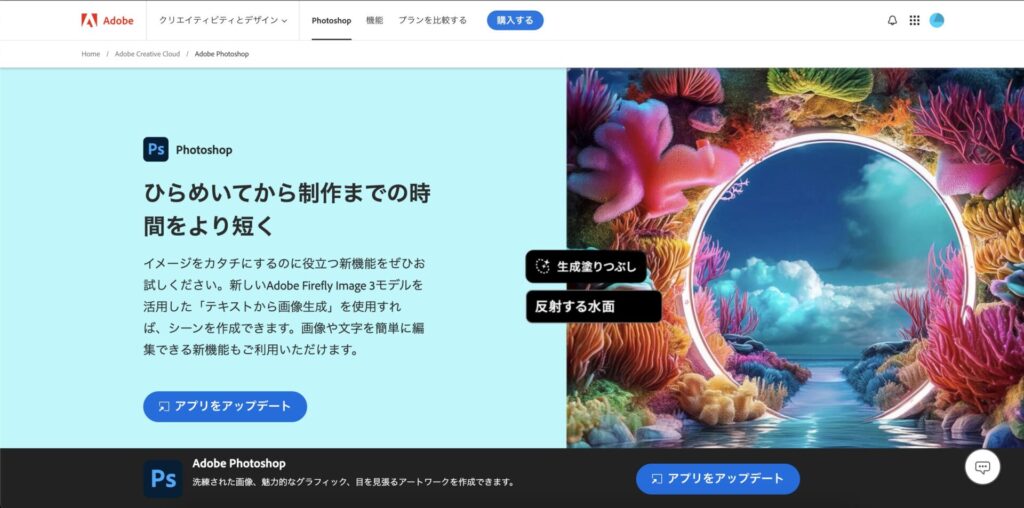
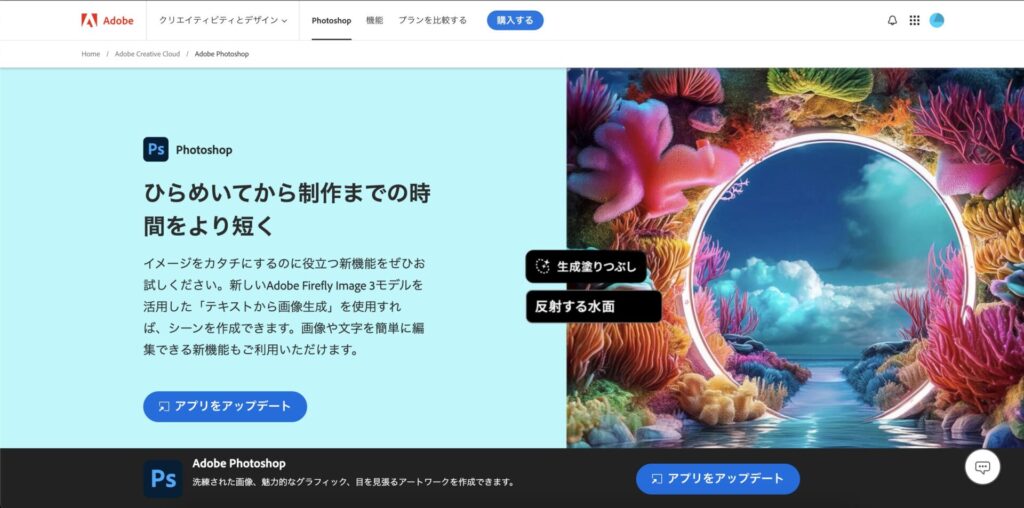
趣味でイラストやマンガを描いている分にはあまり関わることのない拡張子ですが、本格的になっていくにつれ目にする機会は多くなってくると思います。
もちろん特別な用途がない限り、積極的に使う必要はありません。
.pdf(ピーディーエフ)【EXのみ】
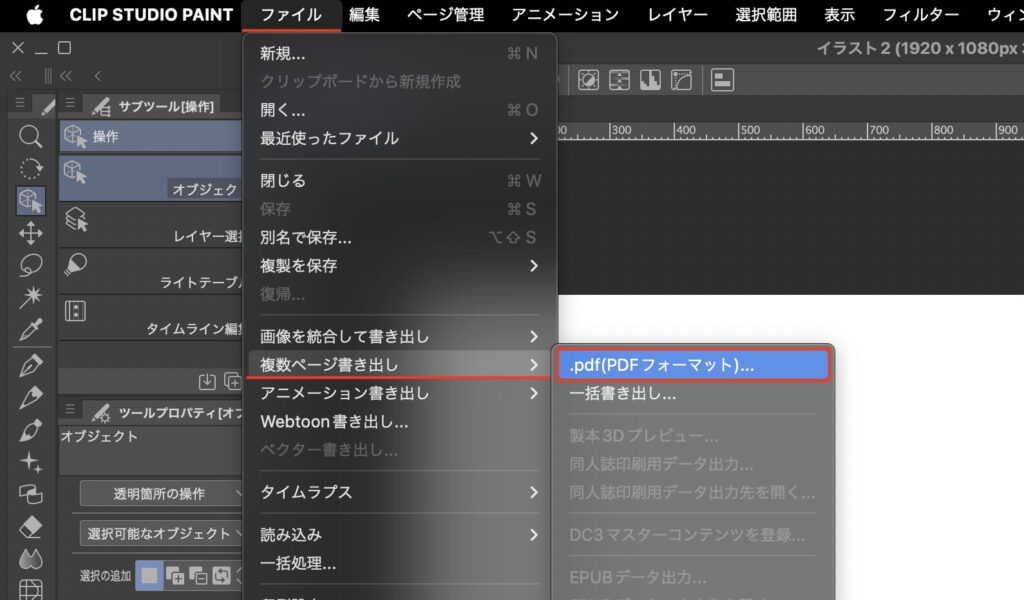
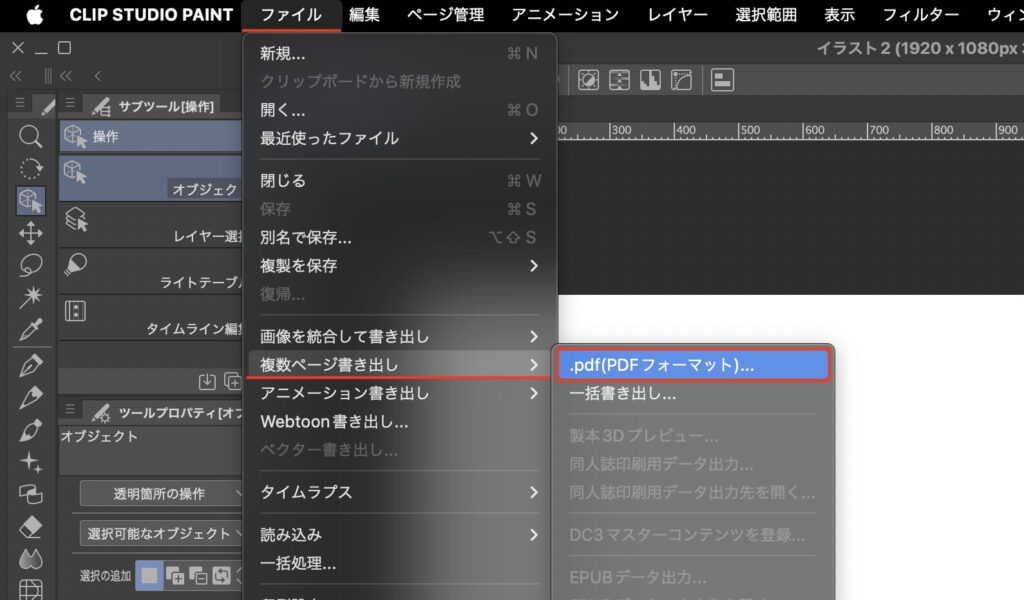
pdfはEXのみ書き出し可能で、PROの場合はできません。
書類や説明書などでよく目にする拡張子ですが、一言で言うと紙の電子版のような存在です。
印刷できることを前提としているので、他の画像拡張子にはないページの概念があります。
- 閲覧や編集にパスワードを設定できる
- しおりや注釈など文章の表示に便利な機能がある
- 同一ファイル内のページの分割や、複数ファイルのページの結合ができる
- どのような環境下でもほぼ同じ状態で閲覧できる
「印刷に対応した電子書類」が本来の用途なので、他の画像拡張子と並べると異色の存在です。
クリスタにおいではマンガなど、複数ページのものを扱いたいときに使います。
クリスタでの拡張子選び3ステップ
以上、クリスタで扱える画像の拡張子についてでした!
ちなみに「.clip」は想像つきやすいと思いますがクリスタ専用の拡張子となっています。
最後に、拡張子の選び方をまとめておきます!
- 用途が決まっているなら画像の提出先のルールを確認して対応している拡張子で書き出す
- 特別な用途はないが、背景を透過したいならpng
- 特別な用途もなく、背景を透過する必要もないならjpg
拡張子は普段さほど意識することではないですが、クリスタを使ってイラストを制作している人ならある程度知識は持っておきましょう!
それでは、楽しいお絵描きライフを!